Как запускать приложения Windows на Mac — 8 удивительных инструментов
Опубликовано: 2022-07-30Хотите запускать на Mac приложения Windows , у которых нет версий для Mac? Хотите играть в свою любимую игру для Windows на устройстве Mac? Вы хотите переключиться с Mac на ПК и вам нужно перенести файлы, папки и другие данные? Тогда это лучшее место, где вы найдете решение своей проблемы.
В этой статье вы найдете лучшие приложения, которые позволяют запускать все приложения Windows на устройстве Mac без каких-либо ограничений. Просто дайте попробовать для всех приложений.
Оглавление
Зачем вам нужно запускать приложения Windows на Mac?
Mac OS мощная, надежная и простая в использовании. Он включает сложное бесплатное программное обеспечение, такое как iMovie и GarageBand, а также возможность синхронизации с другими устройствами Apple. Тем не менее, многие люди по-прежнему предпочитают устанавливать Windows на свой Mac.
Несмотря на то, что у Mac есть все отличные приложения и функции, многие инженеры, исследователи, архитекторы и другие специалисты вынуждены использовать Windows из-за программного обеспечения отраслевых стандартов, которое несовместимо с macOS. Итак, вам нужно отличное программное обеспечение для запуска Windows на Mac, чтобы получить доступ ко всем приложениям Windows без каких-либо прерываний. Вы также можете играть в игры для Windows на Mac после завершения установки Windows на Mac с помощью лучшего программного обеспечения, позволяющего установить на него Windows. Вы можете найти несколько удивительных программ для установки Windows. Выберите тот, который соответствует вашим системным требованиям и совместимости приложений.
Как запускать приложения Windows на Mac
1. Параллели
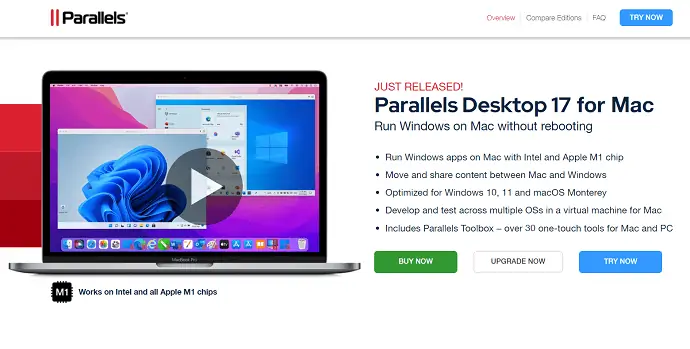
Parallels — один из замечательных инструментов для запуска приложений Windows на Mac без перезагрузки устройства. Это поможет вам запускать практически все приложения Windows, такие как Microsoft Office, Internet Explorer, Access, Quicken, Quickbooks, игры с интенсивным использованием графики и многие другие, без ущерба для производительности или частой перезагрузки устройства при переключении с Windows на Mac.
Parallel позволяет использовать Windows одновременно с macOS на разных устройствах Mac. Простой инструмент для настройки Windows на устройствах Mac с процессором Intel. Это очень легкое приложение, которое без особых усилий запускает приложения Windows, не замедляя работу устройства Mac.
Функции:
- Запускайте приложения Windows на устройстве Mac с чипами Intel и Apple M1.
- Передача файлов или обмен ими на экранах Mac и Windows оптимизирована для Windows 10.11. и макОС.
- На виртуальной машине для Mac вы можете разрабатывать и тестировать несколько Oss.
- Включен Parallel Toolbox с более чем 30 инструментами в одно касание для Mac и ПК.
- Работает с Windows 11/10/8/7, Linux и другими.
- Больше никакой путаницы при выборе ПК или Mac.
2. Слияние VMWare
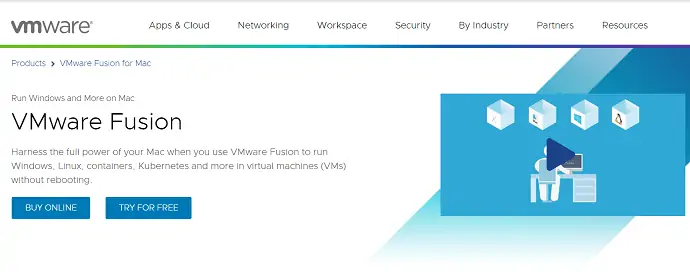
VMWare Fusion — это гипервизор рабочего стола для Mac. Вы можете запускать сотни ОС на Mac с помощью этого приложения VMWare Fusion. Сформируйте знаменитый Linux на последнюю версию ОС Windows 10/11 без перезагрузки. VMWare также позволяет подключаться к удаленным серверам vSphere и ESXi для запуска, контроля и управления виртуальными машинами и физическими хостами с улучшенными центрами обработки данных и прозрачностью топологии хостов. С помощью функции перетаскивания вы можете легко переносить виртуальные машины.
Fusion Pro также включает в себя RESTful API для использования с передовыми инструментами разработки, такими как Docker, Ansible, Chef, Vagrant и другими. В результате VMware может согласовываться с современными производственными конвейерами, ориентированными на DevOps и Agile.
Функции:
- Подключайтесь к удаленным серверам vSphere и EXSi для запуска, контроля и управления виртуальными машинами.
- Легко передавать файлы и папки.
- Запустите любую ОС на Mac без перезагрузки устройства.
- Режим просмотра Unity: скрыть рабочий стол Windows, что позволяет использовать приложения Windows так же, как приложения Mac.
- Поддержка темного режима.
- Дополнительная функция помогает вам управлять Windows с помощью iPad.
3. Виртуальная коробка
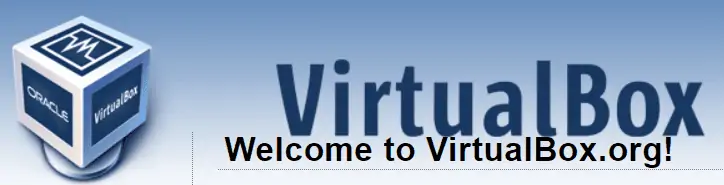
Virtual Box — это мощный продукт виртуализации как для корпоративных, так и для домашних пользователей. Это одно из профессиональных программ, которое свободно доступно как программное обеспечение с открытым исходным кодом. VirtualBox поддерживает большое количество гостевых ОС, включая Windows NT 4.0, 2000, XP, Server 2003, Vista, Windows 7, Windows 8, Windows 10, DOS/Windows 3.x, Linux (2.4, 2.6, 3.x и 4. x), Solaris и OpenSolaris, OS/2 и OpenBSD.
VirtualBox постоянно развивается благодаря новым функциям, различным платформам, поддержке ОС, частым выпускам и многому другому. Это результат усилий всего сообщества, подкрепленных призывом внести больший вклад. Oracle всегда гарантирует, что VirtualBox соответствует критериям профессионального качества, чтобы продолжать обслуживать клиентов.
Функции:
- Поддерживает большое количество порывистых операционных систем.
- Доступен бесплатно.
- Мощный продукт как для профессионалов, так и для домашних пользователей.
4. Учебный лагерь

Bootcamp — это утилита, которая поставляется с устройством Mac. Это позволяет вам переключаться между Mac OS и Windows, когда вам нужно запускать приложения Windows. Он позволяет устанавливать ОС Windows на устройства Mac с процессором Intel.
Одна из приятных особенностей этого помощника заключается в том, что вы можете одновременно запускать программу Windows Mac. Если вы хотите запустить приложение Windows, вам необходимо перезагрузить устройство и загрузиться в Windows и наоборот. Однако это приводит к более высокой производительности, чем виртуальные машины, поскольку Windows может использовать все ресурсы вашей машины без каких-либо ограничений.
5. Вино
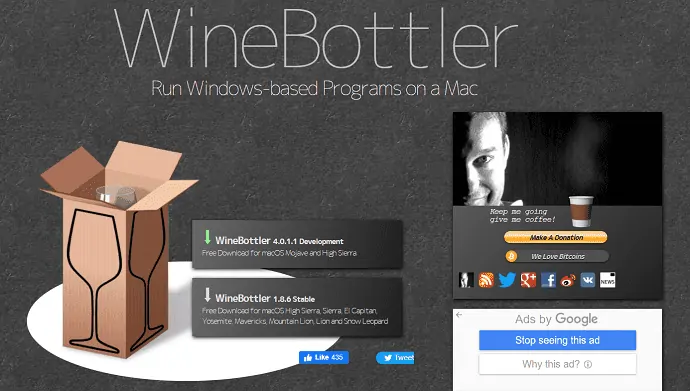
Среди предыдущих решений предполагается использование операционной системы Windows для запуска программ Windows. Но Вин - исключение. Это уровень совместимости, который позволяет программному обеспечению Windows работать на macOS и Linux. Если вам нужно использовать только пару приложений, WIne — лучший вариант, чем установка Windows. Тем не менее, он не лишен собственного набора проблем.

Wine не гарантирует, что будет работать со всеми программами. Некоторые могут работать безупречно, в то время как другие могут давать сбои или вообще не работать. Проверьте базу данных приложений Wine, чтобы узнать, будут ли работать ваши любимые приложения. Другая проблема заключается в том, что программа vanilla wine нуждается в некоторой настройке, что, скорее всего, запутает новых пользователей.
Функции:
- Он доступен бесплатно и с быстрой установкой.
- Не требует установки Windows.
- Некоторое программное обеспечение Common Windows работает сразу.
- Также читайте: Windows 11: полная информация, которую вам нужно знать
- Список версий MacOS, Как скачать старые версии Mac OS
6. Кроссовер
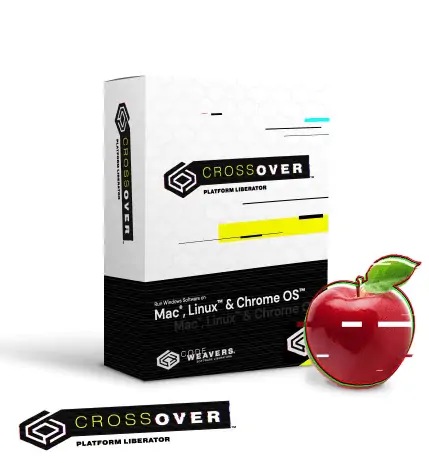
CrossOver — один из самых простых инструментов для запуска приложений Windows на устройствах Mac. Вы также можете играть в игры для Windows, приложения для дизайна и повышения производительности и многое другое. Это лучше, чем виртуальные машины. Вам не нужна лицензия Windows для запуска приложений Windows.
CrossOver очень прост в настройке и работает со всеми приложениями с высокой скоростью. Но это платный инструмент, который стоит 15,59 долларов. Это экономит много ресурсов вашего компьютера и занимает только то пространство, которое требуется программам Windows, избавляя вас от необходимости перезагрузки.
Он также предлагает 14-дневную бесплатную пробную версию. Вы можете проверить, работает ли он правильно или нет, прежде чем покупать лицензионный. Он предоставит список игр и приложений, поддерживающих CrossOver. Из этого списка вы можете уточнить, нужно ли вам использовать CrossOver или нет.
Функции:
- Высокоскоростной.
- Простая установка.
- Лучший опыт.
- Нет необходимости в лицензии Windows.
7. PlayonMac

PlayOn Mac — это бесплатное программное обеспечение, позволяющее загружать и использовать ряд игр и приложений Windows на Mac. Не нужно перезагружать устройство при переходе с ОС Windows на macOS.
Это очень простой инструмент, который эффективно интегрируется с OS X и не требует лицензии Windows для запуска приложений и игр на устройстве Mac. Это лучший инструмент по сравнению с Boot Camp и виртуальными машинами.
Функции:
- Удобный интерфейс.
- Нет необходимости в лицензии Windows.
- Ухудшения производительности нет.
- Доступен бесплатно.
8. Портативный USB-накопитель:
Последнее и простое замечательное решение для загрузки ОС Windows на Mac — это создание переносного USB-накопителя с использованием любого из удивительных разделов или инструмента резервного копирования. Если вы создаете портативный USB-накопитель, вам не нужно загружать Boot Camp для установки Windows на Mac. Это беспроблемный способ. Давайте посмотрим, как создать переносной USB-накопитель и установить Windows на Mac без BootCamp.
Здесь я использую замечательный инструмент — программное обеспечение EaseUS OS2Go для создания портативного USB-накопителя для Windows.
Шаг 1: Загрузите и установите EaseUS OS2GO на свой ПК с Windows. Откройте приложение. Вставьте драйвер USB в слот накопителя. Убедитесь, что целевое пространство на диске больше, чем пространство, используемое системным диском. Выберите целевой USB-накопитель и нажмите «Далее» в правом нижнем углу.
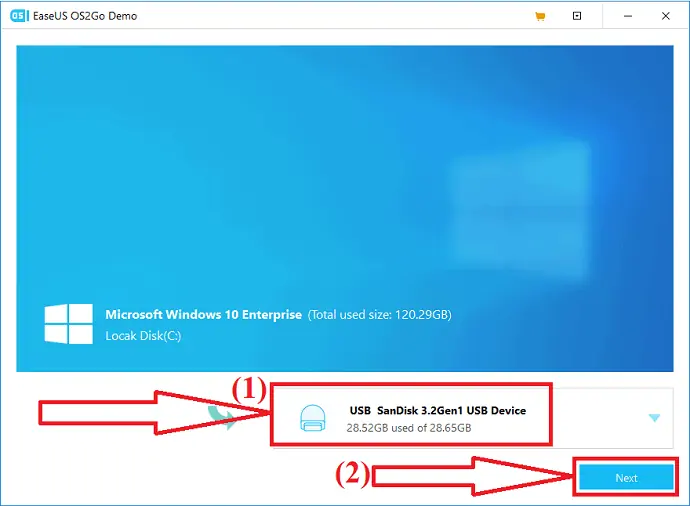
Шаг 2: На экране появится предупреждающее сообщение. Там написано «Программа безвозвратно удалит все данные на выбранном диске». Прежде чем продолжить, убедитесь, что вы сделали резервную копию всех важных данных. Нажмите «Продолжить», чтобы перейти к следующему шагу.
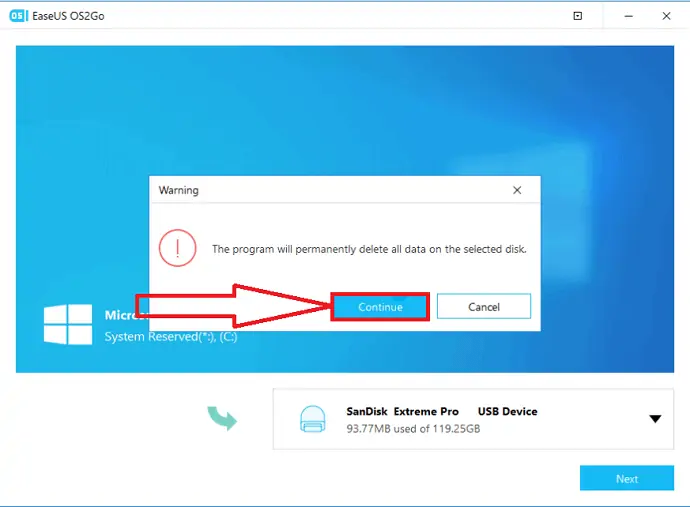
Шаг 3: На экране появится информация об исходном и целевом дисках. Схема диска по умолчанию для целевого диска будет аналогична схеме исходного диска. Вы также можете изменить макет, который соответствует вашим потребностям. Если вы используете SSD в качестве загрузочного диска Windows, установите флажок под целевым диском. Затем нажмите кнопку «Продолжить» внизу.
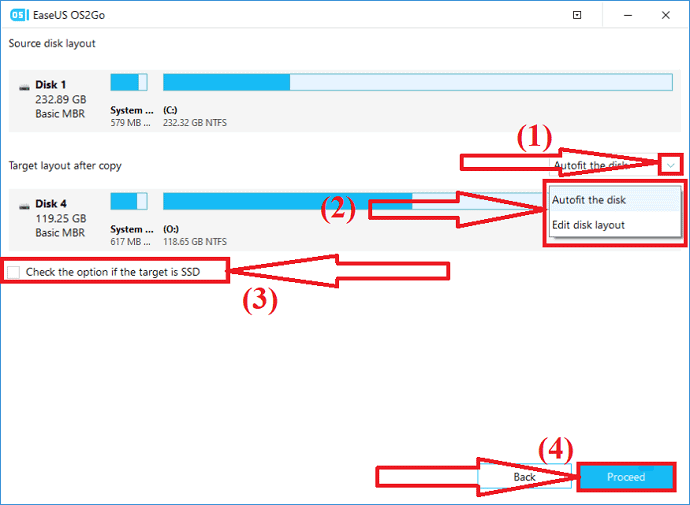
Шаг 4: EaseUS OS2Go начнет создавать портативный USB-накопитель. Это занимает некоторое время в зависимости от сетевого подключения и размера ОС. После завершения процесса USB-накопитель должен быть загрузочным.
Шаг 5: Теперь подключите портативный USB-накопитель Windows и запустите компьютер Mac. Нажмите клавишу option/Alt. Выберите значок загрузки для загрузки с USB-накопителя. Следуйте инструкциям на экране, чтобы загрузить устройство Mac.
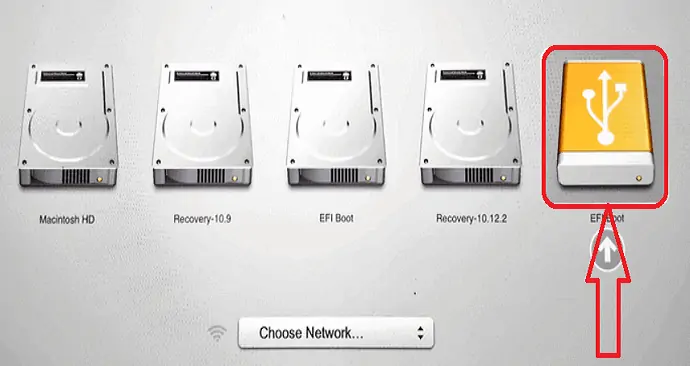
Теперь вам нужно разделить Mac Drive для Windows. Вот два простых шага, чтобы узнать, как разбить диск на Mac.
- Откройте Дисковую утилиту. Выделите жесткий диск или твердотельный накопитель, установленный на устройстве Mac, и щелкните раздел.
- Нажмите на маленький плюсик «+». Выберите размер раздела, назовите раздел, выберите формат MS-DOS (FAT), затем нажмите «Применить». Минимальный размер раздела должен быть 30 ГБ.
- Связанный: 9 способов скрыть файлы на Mac
- Как обновить Windows 11 до нового ssd/жесткого диска
Заключительное слово:
Чтобы запускать все приложения и игры Windows на устройстве Mac, попробуйте все вышеперечисленные инструменты и выберите лучший, исходя из ваших требований и цены. Установка Windows на Mac занимает больше времени, чем ее использование на устройствах Windows. Тем не менее, есть еще несколько простых возможностей. На мой взгляд, Boot Camp и виртуальные машины лучше всего подходят для запуска приложений Windows, но для них нужна лицензия Windows. Если вам нужен бесплатный, PlayOnMac — отличный выбор. Но все инструменты не позволяют запускать все приложения Windows.
Все упомянутое выше программное обеспечение лучше всего подходит для запуска приложений Windows, а также для игр Windows на устройствах Mac без каких-либо прерываний.
Я надеюсь, что это руководство помогло вам узнать, как запускать приложения Windows на Mac . Если вы хотите что-то сказать, дайте нам знать через разделы комментариев. Если вам понравилась эта статья, поделитесь ею и подпишитесь на WhatVwant в Facebook, Twitter и YouTube, чтобы получать дополнительные технические советы.
Как запускать приложения Windows на Mac? - ЧАСТО ЗАДАВАЕМЫЕ ВОПРОСЫ
Могу ли я запускать приложения Windows на Mac?
Да. Вы можете запускать почти все приложения Windows на Mac.
Какой из них лучше всего подходит для запуска Windows на Mac?
Parallel VM — лучшее программное обеспечение для ОС Windows на Mac.
Есть ли бесплатное программное обеспечение для запуска Windows на Mac?
PlayOnMac — лучшее и бесплатное программное обеспечение, позволяющее запускать приложения Windows и играть в некоторые игры Windows на Mac.
Можно ли играть в игры для Windows на Mac?
Да. Можно играть в игры для Windows на Mac с помощью виртуальных машин, Boot Camp и многих других программ.
Могу ли я установить Windows на Mac без Bootcamp?
Да. Вы можете установить Windows на Mac без BootCamp. Но вам нужно создать переносной USB-накопитель.
